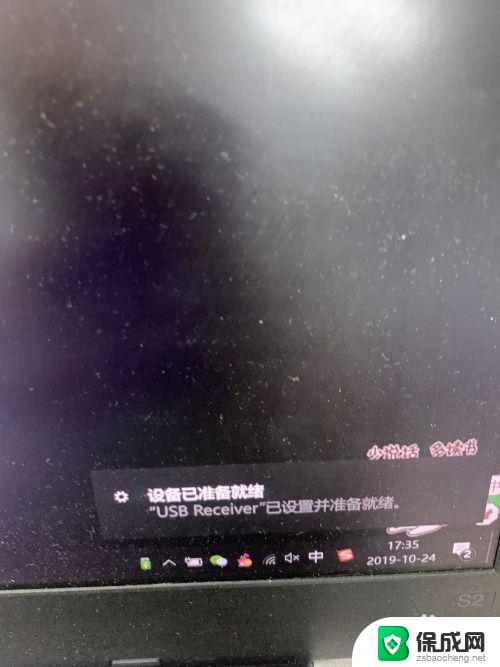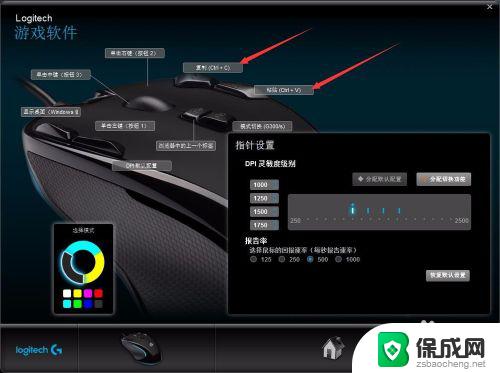罗技蓝牙鼠标怎么连电脑使用 罗技蓝牙鼠标如何配对电脑
罗技蓝牙鼠标怎么连电脑使用,罗技蓝牙鼠标是一款方便实用的外设产品,它可以通过蓝牙技术与电脑进行无线连接,极大提升了使用者的便携性和灵活性,对于初次使用罗技蓝牙鼠标的人来说,可能会遇到一些配对的问题。接下来我们就来了解一下罗技蓝牙鼠标如何连电脑使用以及如何配对电脑的方法吧!
步骤如下:
1.其实这个鼠标,还有可以使用无线的。里面是有接收器的,如果使用接收器直接插到USB口就可以使用。
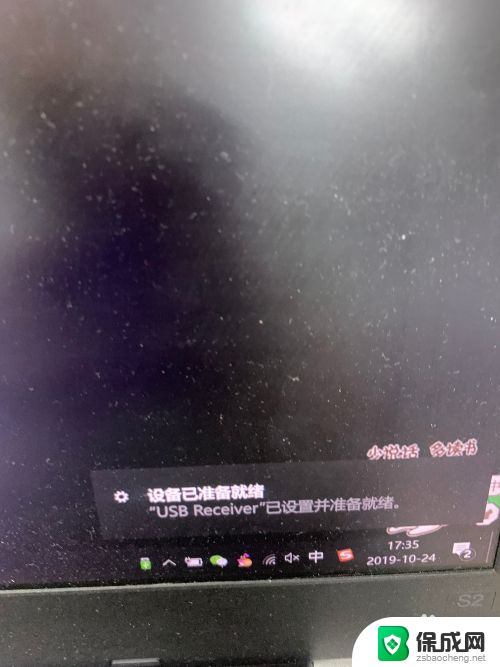
2.如果是用蓝牙模式的话,我们就会需要先把鼠标的开关键打开,然后点有蓝牙标志的按钮。

3.让鼠标开启蓝牙搜索的模式,这个时候识别灯会闪烁,就开始搜索电脑的蓝牙接收了。

4.我们需要点一下电脑的windows键,在主菜单中,找到“设置”,进入设置菜单。
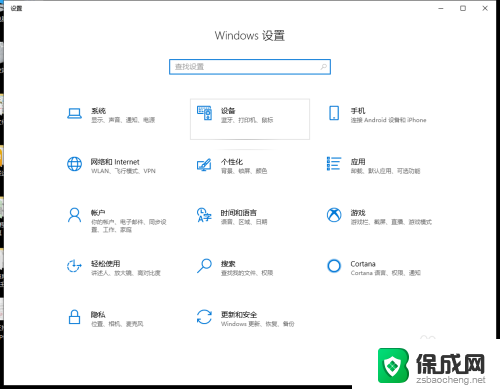
5.这时候,我们看到“设备”。点一下,我们进入蓝牙的设置模式里面,目前我连接的有一个蓝牙键盘。
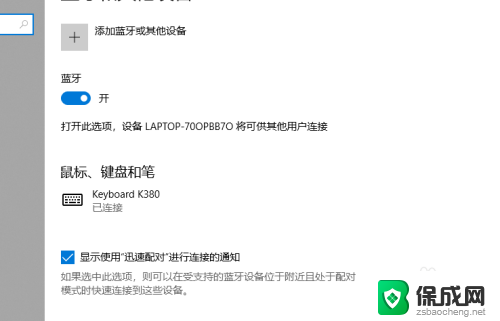
6.点一下最上面的“添加蓝牙或其他设备”,第一个“蓝牙”。就能搜索到周围支持蓝牙的设备。
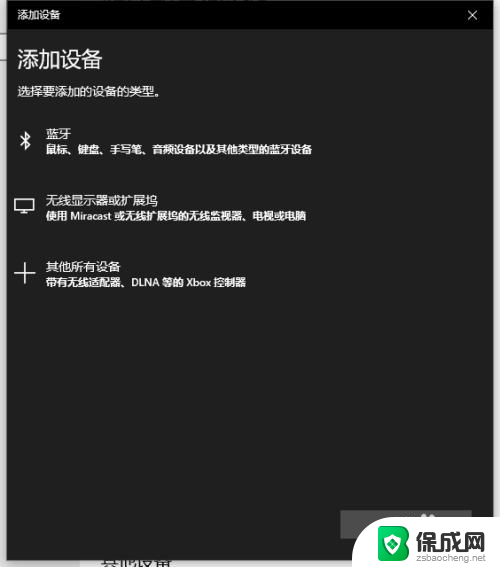
7.我们点一下“逻辑的鼠标”,对应的英文表示,稍等就能看到提示“已准备就绪”。这时候,动动鼠标,能动就好了。
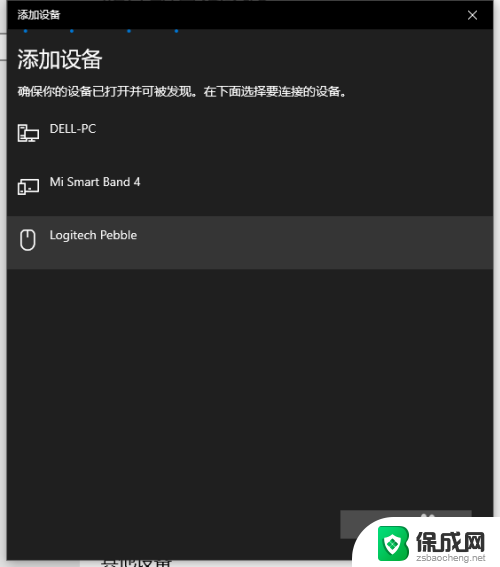
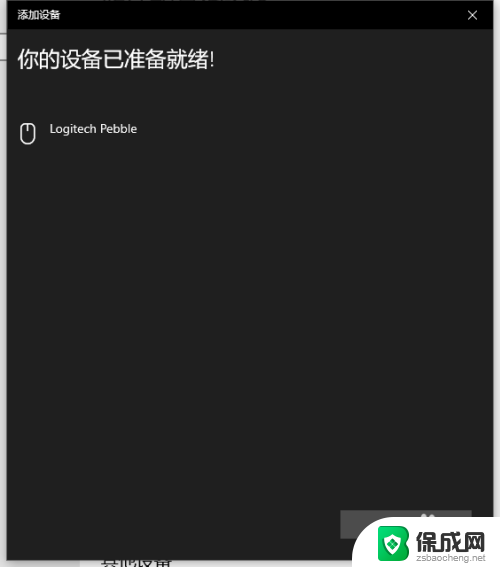
以上是关于如何连接罗技蓝牙鼠标使用电脑的全部内容,如果你也遇到同样的情况,可以参考我的方法来解决,希望对大家有所帮助。